Google skjöl: Hvernig á að búa til efnisyfirlit

Lærðu hvernig á að búa til efnisyfirlit í Google skjölum á auðveldan hátt.
Sjálfgefið heldur Slack nokkuð handhæga skrá yfir hverjir liðsmenn þínir sögðu hvað og hvenær. Þetta getur hjálpað til við að útrýma öllum leiðinlegum „sagði hann að hún“. Auðvitað hafa notendur einnig möguleika á að breyta því sem þeir sögðu ef þeir gera mistök eða innsláttarvillur, þeir geta líka eytt skilaboðum sínum alveg.
Í fyrirtækjaumhverfi er varanleg samskiptaskrá hins vegar mikilvæg. Jafnvel þegar óskað er eftir varanlegri skráningu er ekki óraunhæft að leyfa notendum að breyta skilaboðum sínum innan takmarkaðs tíma til að laga innsláttarvillur o.s.frv. stofnuninni þinni. Þú getur líka komið í veg fyrir að notendur geti eytt eigin skilaboðum þar sem það myndi einnig skerða varanlega samskiptaskrá. Hér er hvernig á að breyta þessum stillingum.
Til að takmarka möguleika á að breyta eða eyða skilaboðum þarftu að fara inn í leyfisstillingar vinnusvæðisins. Til að komast þangað þarftu fyrst að smella á nafn vinnusvæðisins efst í hægra horninu. Næst, í fellivalmyndinni, veldu „Stillingar og stjórnun“, síðan „Stillingar vinnusvæðis“ til að opna vinnusvæðisstillingarnar í nýjum flipa.
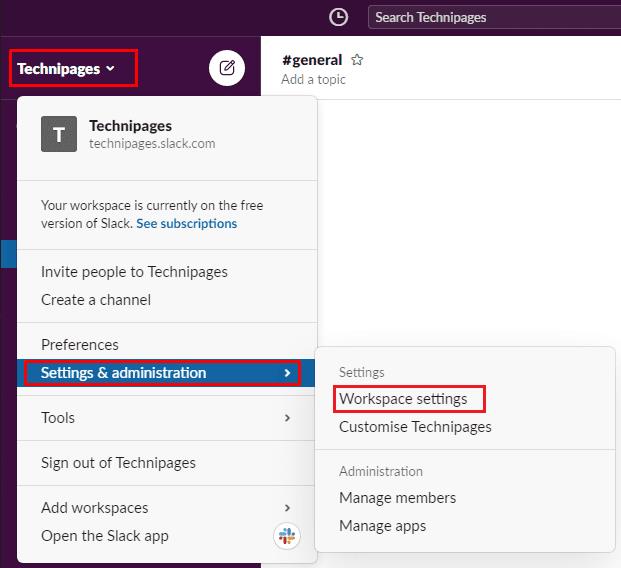
Til að komast í vinnusvæðisstillingarnar, smelltu á heiti vinnusvæðisins í hliðarstikunni, veldu síðan „Stillingar og stjórnun“ og „Stillingar vinnusvæðis“.
Skiptu yfir í „Heimildir“ flipann efst á síðunni, smelltu síðan á „Stækka“ hnappinn fyrir „Skilaboðsbreyting og eyðing“ heimildir.
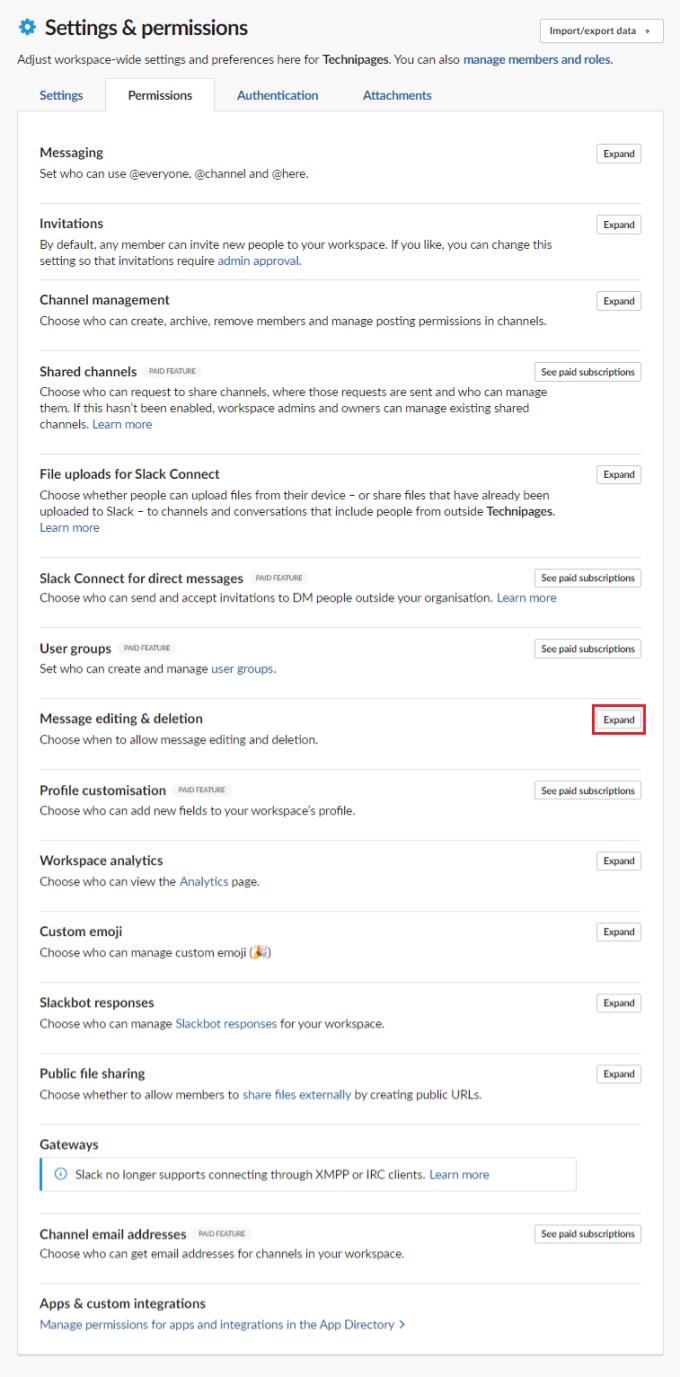
Smelltu á „Stækka“ við hliðina á „Breyting og eyðing skilaboða“ á flipanum „Heimildir“.
Til að stilla getu til að breyta skilaboðum, smelltu á fellilistann merktan „Breyta skilaboðum“. Hér getur þú valið að leyfa klippingu hvenær sem er, aldrei, eða innan einnar mínútu, fimm mínútna, þrjátíu mínútna, einnar klukkustundar, tuttugu og fjögurra klukkustunda eða innan viku frá því upprunalega skeytið var birt.
Þú getur líka notað seinni fellilistann, merktan „Fólk sem getur eytt skilaboðum“, til að koma í veg fyrir að allir geti eytt eigin skilaboðum og takmarka eyðingu skilaboða við aðeins stjórnendur.
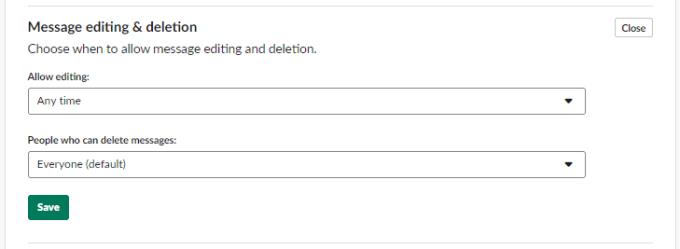
Notaðu fellilistana tvo til að stjórna því tímabili sem hægt er að breyta skilaboðum og hver getur eytt skilaboðum.
Í mörgum samskiptaleiðum er fullkomlega sanngjarnt að leyfa notendum að geta breytt og eytt eigin færslum eftir geðþótta. Í vinnuumhverfi er almennt strangari krafa um varanlega samskiptaskrá. Með því að fylgja skrefunum í þessari handbók geturðu breytt heimildum til að breyta og eyða skilaboðum þannig að vinnusvæðið þitt hafi áreiðanlegri spjallskrá.
Lærðu hvernig á að búa til efnisyfirlit í Google skjölum á auðveldan hátt.
AR Zone er innbyggt app sem er fáanlegt í nýjustu Samsung símunum. Lærðu meira um AR eiginleika, hvernig á að nota appið og hvernig á að fjarlægja það.
Við sýnum þér nákvæmar skref um hvernig á að breyta Facebook lykilorðinu þínu.
Chrome, sjálfgefið, sýnir þér ekki alla vefslóðina. Þér er kannski sama um þessi smáatriði, en ef þú þarft af einhverjum ástæðum að birta alla vefslóðina, nákvæmar leiðbeiningar um hvernig á að láta Google Chrome birta alla vefslóðina á veffangastikunni.
Reddit breytti hönnun sinni enn og aftur í janúar 2024. Endurhönnunin er hægt að sjá af notendum skjáborðsvafra og þrengir að aðalstraumnum á sama tíma og tenglar eru til staðar.
Að slá uppáhalds tilvitnunina þína úr bókinni þinni á Facebook er tímafrekt og fullt af villum. Lærðu hvernig á að nota Google Lens til að afrita texta úr bókum yfir í tækin þín.
Áminningar hafa alltaf verið aðal hápunktur Google Home. Þeir gera líf okkar örugglega auðveldara. Við skulum fara í stutta skoðunarferð um hvernig á að búa til áminningar á Google Home svo að þú missir aldrei af því að sinna mikilvægum erindum.
Stundum, þegar þú ert að vinna í Chrome, geturðu ekki fengið aðgang að ákveðnum vefsíðum og færð upp villuna „Laga DNS vistfang netþjóns fannst ekki í Chrome“. Hér er hvernig þú getur leyst málið.
Hvernig á að breyta lykilorðinu þínu á Netflix streymisvídeóþjónustunni með því að nota valinn vafra eða Android app.
Ef þú vilt losna við endurheimta síður skilaboðin á Microsoft Edge skaltu einfaldlega loka vafranum eða ýta á Escape takkann.






